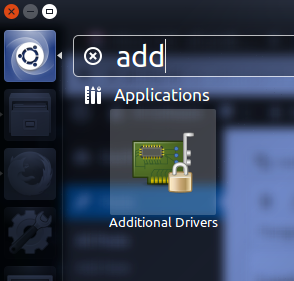Yang Saya Lakukan Setelah Instal Ubuntu 14.04
Melanjuti daripada artikel saya yang sebelumnya mengenai mengapa saya instal Ubuntu dan saya dualboot-kan dengan Archlinux (baca: Alasan saya dualboot Archlinux & Ubuntu). Setelah Ubuntu tersebut sudah terinstal dalam laptop saya, kini saya update juga artikel mengenai apa saja yang saya lakukan setelah menginstal Ubuntu.
Sudah banyak memang artikel yang membahas tentang hal ini jika Anda searching di Google, akan tetapi di sini saya memberikan versi saya sendiri. Berikut ini hal-hal yang saya lakukan setelah menginstal Ubuntu 14.04
Setelah Instal Ubuntu 14.04
Menambahkan Repositori Lokal
Tidak dipungkiri dengan menambahkan repositori lokal mempercepat koneksi pada saat instal aplikasi ataupun update. Meskipun kecepatan internet tergantung ISP yang digunakan, akan tetapi logikanya, jika koneksi tersebut dekat akses internet jauh lebih cepat dibandingan dengan non-lokal. Berikut ini beberapa repositori lokalnya. Anda bisa menambahkan di:
gksu gedit /etc/apt/sources.list</blockquote> Dan tambahkan repositori lokal berikut:
deb https://kambing.ui.ac.id/ubuntu/ trusty main restricted universe multiverse deb https://kambing.ui.ac.id/ubuntu/ trusty-updates main restricted universe multiverse deb https://kambing.ui.ac.id/ubuntu/ trusty-security main restricted universe multiverse deb https://kambing.ui.ac.id/ubuntu/ trusty-backports main restricted universe multiverse deb https://kambing.ui.ac.id/ubuntu/ trusty-proposed main restricted universe multiversedeb ftp://ftp.itb.ac.id/pub/ubuntu trusty main restricted universe multiverse deb ftp://ftp.itb.ac.id/pub/ubuntu trusty-updates main restricted universe multiverse deb ftp://ftp.itb.ac.id/pub/ubuntu trusty-security main restricted universe multiverse deb ftp://ftp.itb.ac.id/pub/ubuntu trusty-backports main restricted universe multiverse deb ftp://ftp.itb.ac.id/pub/ubuntu trusty-proposed main restricted universe multiversedeb https://komo.padinet.com/ubuntu/ trusty main restricted universe multiverse deb https://komo.padinet.com/ubuntu/ trusty-updates main restricted universe multiverse deb https://komo.padinet.com/ubuntu/ trusty-security main restricted universe multiverse deb https://komo.padinet.com/ubuntu/ trusty-backports main restricted universe multiverse deb https://komo.padinet.com/ubuntu/ trusty-proposed main restricted universe multiversedeb https://dl2.foss-id.web.id/ubuntu/ trusty main restricted universe multiverse deb https://dl2.foss-id.web.id/ubuntu/ trusty-updates main restricted universe multiverse deb https://dl2.foss-id.web.id/ubuntu/ trusty-security main restricted universe multiverse deb https://dl2.foss-id.web.id/ubuntu/ trusty-backports main restricted universe multiverse deb https://dl2.foss-id.web.id/ubuntu/ trusty-proposed main restricted universe multiverseJika sudah selesai repositori tersebut dimasukan di
/etc/apt/sources.listlangkah selanjutnya adalah mengupdate database apt-get yang berada dilokal agar tersingkronisasi dengan database apt-get dari repositori, dengan cara sebagai berikut:sudo apt-get update</blockquote>
Update Aplikasi dan Sistem
Langkah ini sebenarnya opsional saja, tapi menjadi penting jika Anda pengguna VGA proprietary seperti Nvidia dan AMD/ATI diperlukan sebuah update sistem. Caranya adalah sebagai berikut:
sudo apt-get dist-upgrade</blockquote>
Menginstal VGA Proprietary
Jika Anda menggunakan VGA Nvidia atau AMD/ATI diwajibkan Anda menginstal driver nya agar VGA yang Anda gunakan dapat berjalan maksimal dengan sebagaimana mestinya. Anda bisa menginstal menggunakan Additional Driver. Bisa Anda ketik di dash Unity Anda.
Menginstal Unity Tweak Tools
Default daripada Desktop Environment (DE) Ubuntu adalah Unity. Artinya bagi Anda yang baru pertama kali mengunduh Ubuntu, Anda akan diberikan lingkungan dekstop yang diberinama Unity yakni seperti inilah Unity:
Perlu adanya tweaking guna untuk memaksimalkan kinerja daripada Unity tersebut yang dirasa kurang. Untuk menginstalnya adalah:
sudo apt-get install unity-tweak-tool</blockquote>
Kemudian instal dukungan Multimedia
Secara default, Ubuntu tidak dapat memutar file mp3, flv, mkv dan lainnya Anda perlu menambahkan codec agar file-file multimedia Anda dapat diputar sebagai mana mestinya.
sudo apt-get install ubuntu-restricted-extras</blockquote>
Perbaiki Icon Menu dan Button
Memunculkan icon menu dan button yang dirasa perlu agar Ubuntu Anda terlihat lebih baik. Bisa Anda baca pada artikel saya yang lalu (baca: Mengaktifkan Icon Menu di Gnome 3.14), untuk Ubuntu 14.04 bisa menggunakan cara:
gsettings set org.gnome.desktop.interface menus-have-icons true</blockquote>
Instal Samba & Winbind
Ini opsional saja menurut saya, berfungsi untuk berbagi file (sharing file) antar komputer atau antar perangakat seperti smartphone yang terhubung dalam satu jaringan. Bisa Anda Instal:
sudo apt-get install samba winbind</blockquote> Untuk pengaturannya bisa Anda baca arikel saya sebelumnya:
- Sharing File Melalui Samba Winbind Pada Linux
- (Opsional) Cara Share Linux dengan Android (Samba Winbind)
Terakhir Instal Aplikasi Yang Anda Perlukan
- Pengelola gambar GIMP & Inkscape
- Pemutar file audio Audacious
- Pemutar video VLC, SMPlayer
- Dan lain sebagainya.
Semoga berguna :)